
İşte şimdiye kadar telefonun üç sürümünün hepsinde keşfettiğimiz iPhone 11 sorunlarından birkaçı ve bunların nasıl düzeltileceğine dair bazı ipuçları.
Çoğu Apple gözlemcisinin ve iPhone kullanıcısının ilgisi, yeni çıkan iPhone 12 serisine kayarken, iPhone 11'i satın alan ve hala sahip olan müşteriler, geçen yılki yeni telefon deneyimini biraz daha az hale getiren sorunları tamamlamayı dört gözle bekliyorlardı. Apple'ın 2019 model iPhone 11, iPhone 11 Pro ve iPhone 11 Pro Max sahipleri için en büyük sorunları iOS 13'üyle ilgiliydi. Neyse ki, bu işletim sistemi sorunlarının hiçbiri büyük bir seviyeye çıkmadı, ancak bazı karışıklıklara neden oldular. İOS 14'ün çok daha sorunsuz bir şekilde piyasaya sürülmesiyle, acil sorunların çoğu kaybolmuş gibi görünüyordu.
Aşağı yukarı aynı zamanda piyasaya sürülen yeni donanım ve yazılım, sorunların nereden kaynaklandığını deşifre etmeyi zorlaştırıyor. İOS 13 ile ilgili o kadar çok sorun bildirildi ki, Apple bunlara yanıt vermek için bir dizi güncelleme yayınladı ve bu düzeltmelerin donanımla ilgili sorunları hafiflettiğini umuyordu. İşte şimdiye kadar telefonun üç sürümünün hepsinde keşfettiğimiz iPhone 11 sorunlarından birkaçı ve bunların nasıl düzeltileceğine dair bazı ipuçları.
Sorun: Görüntü sorunları
Apple'ın iPhone 11 Pro ve iPhone 11 Pro Max, bir görüntü sorunundan etkilenen iPhone'lar arasındadır. MacRumors sitesindeki bir müşteri bunu şu şekilde açıkladı: “iPhone 11 Pro kilidini açtığım zamanın yaklaşık% 25'inde ekran yeşil bir tonla soluk görünüyor. Yaklaşık 3 saniye sonra normale dönüyor. Bunun iPhone 11'lerde bir sorun olup olmadığını bilen var mı? Muhtemelen yeni bir geri yükleme / kurulum yapmalıyım ama mümkünse bundan kaçınmaya çalışıyorum. " İPhone 11 Pro ve Pro Max modelleri bu sorun için en sık rapor edilir ve telefonların OLED ekranı sorumlu olabilir.
Olası çözüm:
Gözlemciler, iOS 14 yüklemenin sorunu çözebileceğini belirtti. Bununla birlikte, bu kalıcı bir yazılım sorunu olabilirken, birçok müşteri yeşil renkli camdan elde edilen ekran görüntülerinin renk tonu göstermediğini fark etti, bu da bunun bir donanım sorunu olduğunu gösteriyor. Apple, sorunu kabul etti ve bazı durumlarda garanti kapsamında ekran değiştirmelerini onayladı.

Sorun: Kablosuz şarj
Çalışmayan kablosuz şarj ile ilgili sorunlar oldukça yaygındır. Qi kablosuz şarj cihazlarına sahip bazı müşteriler, şarj cihazına belirli iPhone 11, iPhone 11 Pro ve iPhone 11 Pro Max modellerini yerleştirdikten sonra iPhone'un onu bir şarj cihazı olarak tanıyabileceğini, ancak gerçekte şarj olmayacağını ve hatta ısınabileceğini bildiriyor. Bazı iPhone 11 sahipleri, bu hatanın ilk olarak iOS 13'ün çeşitli yinelemelerini yükledikten sonra ortaya çıktığını ve bu durumun suçu yazılıma kaydırabileceğini söyledi.
Olası çözüm:
Menşei ne olursa olsun, hala böyle bir sorun varsa, telefonunuzu kablolu bir bağlantıyla şarj etmeye devam edebilirsiniz. Başlangıç olarak iPhone'unuzun işletim sistemini oldukça kararlı iOS 14 ile güncellediğinizden emin olun. Mekanik manevralar, bazı insanlar için sorunu çözen bir kapatma sıfırlama / yeniden başlatma içerir.
Sesi aç tuşuna basın ve bırakın
Sesi kıs tuşuna basın ve bıraın.
Güç düğmesini basılı tutun ve Apple logosu görünene kadar bekleyin.

Sorun: Etkinleştirme sorunları
Modelden bağımsız olarak yeni bir telefonu ilk kez açıp çalıştırmaya çalıştığınızda etkinleştirme sorunları yaygındır ve iPhone 11 de bundan muzdaripti.
Muhtemel çözümler:
İPhone 11'i etkinleştirmede sorun yaşıyorsanız, öncelikle Apple'ın Sistem Durumu sayfasını kontrol ederek tüm sistemlerin çalışır durumda olduğundan emin olun. Tüm sistemler çalışana kadar bekleyin ve tekrar deneyin. Yeşilse ve hala çalışmıyorsa, telefonunuzda SIM kartın takılı olduğundan emin olun. SIM kartı eski telefonunuzdan yenisine geçirebiliyorsanız, önce bunu deneyin. SIM Yok veya Geçersiz SIM hata mesajı alırsanız Apple aşağıdaki adımları önerir.
Kablosuz planınızın çalışır durumda olduğundan emin olun.
Telefonunuzu en son iOS sürümüne güncelleyin ve yeniden başlatın.
Ayarlar> Genel> Hakkında'ya gidin. Bir güncelleme varsa, Tamam'ı veya Güncelle'yi seçmeniz ve ardından güncelleme yapmanız için bir istem görürsünüz.
SIM kartınızı yuvasından çıkarın ve ardından geri koyun. Yuva güvenli bir şekilde kapanmalıdır. Yalnızca mevcut telefonunuzla birlikte gelen sim kart tepsisini kullanın.
Farklı bir SIM kart deneyin. Operatörünüzün perakende satış noktasından bir tane alabilir veya operatörünüzden telefonunuzu farklı bir kartla test etmesini isteyebilirsiniz. Gerekirse mevcut SIM kartınızı yenisiyle değiştirin.
Sorun: Hacim, ses ve ses sorunları
Ses işleviyle ilgili herhangi bir sorun olduğunu fark ederseniz deneyebileceğiniz çeşitli çözümler vardır.
Muhtemel çözümler:
SIM kartınızı telefonunuzdan çıkarın ve ardından kötü yerleştirilmiş bir kart sorununu çözmek için değiştirin.
Onunla veya onsuz ses kalitesini karşılaştırmak için Bluetooth'u kapatın. İyileşirse, aramalarınız için kapalı bırakın.
Mikrofonunuzun temiz, net ve engellenmemiş olduğundan emin olun.
Yukarıdaki adımlar sesi iyileştirmezse, yeniden başlatarak telefonunuzun önbelleğini temizleyin.
Ayarlar> Genel> Sıfırla aracılığıyla fabrika ayarlarına sıfırlama yapın. Önce verilerinizi yedeklediğinizden emin olun.

Sorun: Aşırı ısınma
Çeşitli iPhone 11 üniteleriyle ilgili yaygın bir şikayet, kullanıcıların yeni cep telefonlarının uzun süreli pil ömrü üzerindeki etkisiyle ilgili olarak rahatsız edici derecede ısınmalarıdır. Isı ile ilgili sorunlar arasında şu yorum vardı: “iPhone 11 Pro'mu Cuma günü aldım ve Cumartesi ve ardından Pazartesi günü GPS kullanırken telefonumun ısındığını fark ettim. Rahatsız edici derecede sıcaktı. Pazartesi akşamı Apple'a götürdüm ve telefon kapanmadığı veya çok sıcak uyarı vermediği sürece sorun olmadığını söylediler. Hala bir sorun olduğunu düşünüyorum ve bunu yakından takip edeceğim. "
Muhtemel çözümler:
Bu öneriler, sıcak bir telefonu güvenle soğutmanıza yardımcı olacaktır. Telefonunuz düzenli olarak çok hızlı ısınırsa, en yakın Apple Store'a götürün veya teknik desteğe başvurun.
Kılıftan çıkarın.
Telefonunuzu uzun süreli ısıya maruz bırakmayın (örneğin sıcak bir arabada).
Oyunlar, özellikle AR oyunları, cihazın ısınmasına neden olabilir.
Telefonu bir süre Uçak Modu'na alarak radyo sessizliğini sürdürün. Kontrol Merkezinde, tüm GPS, Bluetooth, Wi-Fi ve hücresel sinyalleri kapatmak için Uçak simgesine dokunun. Veya hemen ihtiyacınız olmayan her şeyi Konum Hizmetleri, GPS veya Bluetooth'u tek tek devre dışı bırakın.
Telefonunuzu da ısıtabileceği için cihazı şarj etmek için biraz bekleyin.
İPhone'u kapatın ve hard reset ile yeniden başlatın. (Sesi artırma düğmesine, ardından sesi kısma düğmesine ve ardından güç düğmesine basın. Telefonu kapatmak isteyip istemediğinizi sormaz, direkt kapatır.)
iPhone kullanıcıları yıl boyunca aşırı ısınmayla ilgili sorunlarla karşılaştı ve en son şikayetlerden bazıları Ekim 2020'de ortaya çıktı. Bu sorunu bugün hala yaşıyorsanız, yardım için Apple Destek ile iletişime geçin.
Sorun: Bluetooth bağlantı sorunları
Birkaç iPhone 11 sahibi, çevre birimlerini Bluetooth üzerinden bağlarken sorun yaşadıklarını belirtti. Bu sorunlar, telefonlarını araçla eşleştirme sorunundan, cihaz nihayet eşleştikten sonra bağlantıyı sürdürmeye kadar her şeyi içerebilir. Bir kullanıcı şöyle yazmıştı: “iOS 13 yüklü yeni iPhone 11, Bluetooth bağlantı sorunları yaşıyor. … Sorun bağlanmak değil. Sorun bağlı kalmak. … Ayrıca arabamda bağlantı sorunları yaşıyorum. 5 dakika veya daha uzun süre bağlı kalıyor, ardından otomatik olarak bağlantıyı kesip yeniden bağlanıyor. Gerçekten can sıkıcı. İPhone 6 Plus'ımla daha önce sorun yaşamadım. … İOS 13.1'e yeni güncellendi, ancak gerçekten can sıkıcı olan bu Bluetooth sorunu hala devam ediyor. " Tüm bunları söylemek gerekirse, cihazınızı Bluetooth ile bağlı tutmakta zorlanıyorsanız, yalnız değilsiniz.
Muhtemel çözümler:
Apple Destek'i aramadan önce şirket, kendi başınıza deneyebileceğiniz birkaç çözüm önerdi. Bu önerilerden herhangi birini test etmeden önce, iOS'unuzun mevcut en son sürüme güncellendiğinden emin olun. İOS 14'ün kurulu olduğundan emin olmanızı öneririz.
Cihazınızdan Ayarlar> Bluetooth'a gidin ve Bluetooth'un açık olduğundan emin olun. Devre dışı bırakılmışsa ve etkinleştiremiyorsanız, iOS cihazınızı yeniden başlatın, ardından eşlemeyi ve bağlanmayı tekrar deneyin.
Bluetooth aksesuarınızın ve cihazınızın yakın olduğundan emin olun.
Bluetooth aksesuarınızı kapatıp açın.
Bluetooth aksesuarınızın açık ve tamamen şarj edilmiş veya güce bağlı olduğundan emin olun. Aksesuarınız pil kullanıyorsa yenileriyle değiştirin. Geçmişte bağlanabildiyseniz, aksesuarın eşlemesini kaldırın ve keşif moduna geri getirin. Ardından eşleştirmeyi ve bağlanmayı tekrar deneyin.
Aksesuarınızı iOS cihazınız dışındaki cihazlarla eşleştirebiliyorsanız, aksesuarı diğer cihazlarla eşleştirip tekrar deneyin.
Yukarıdaki adımlardan hiçbiri işe yaramazsa Apple teknik desteği ile iletişime geçin veya Genius Bar'dan randevu alın.
Yazarın Diğer Yazıları
- Bilgisayar Yanıt Vermiyor mu? Mac'te Uygulamalardan Çıkmaya Nasıl Zorlanır?
- Web'de Anında İlet Bildirimleri Nasıl Devre Dışı Bırakılır?
- Spotify Premium Nasıl İptal Edilir (ve Ücretsiz Bir Hesap Silinir)
- En İyi TV Ekranı Boyutu Nasıl Seçilir?
- Windows 11'de Bluetooth cihazlarını hızlı bir şekilde bağlamanın 3 yolu
 Ramazan Eksik
Ramazan Eksik
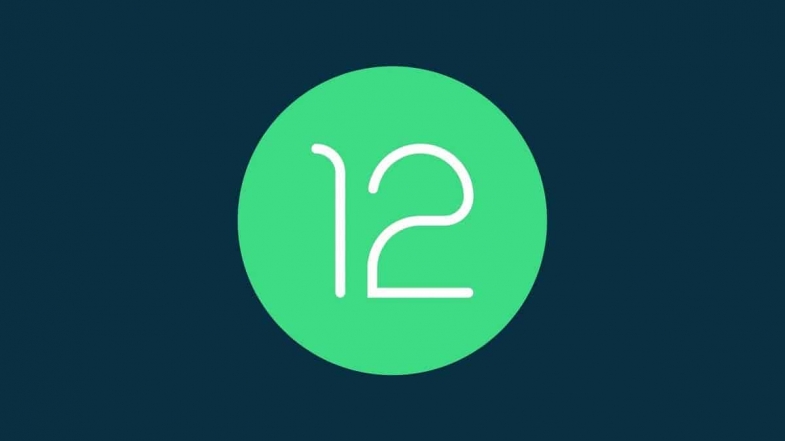

Yorumlar
Bu içerik ile ilgili hiç yorum yazılmamış. İlk yorum yapan sen ol.
Yorum Yazın